有不少win10系统用户到本站反映这样一个问题,就是在电脑中插入光驱或者移动硬盘的时候,总是会自动播放,这样会给电脑带来一些不安全的因素,那么要怎么禁止插入光驱、U盘自动播放呢,下面跟大家分享一下Win10系统下插入光驱、U盘自动播放的禁止方法如下。
方法一、
1、首先点击Win10的开始菜单,然后点击设置选项打开进入;
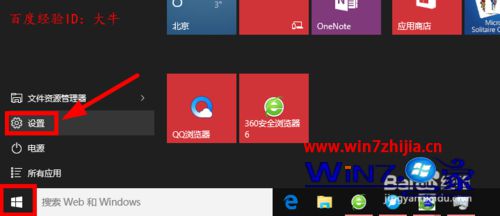
2、设置中点击设备【蓝牙、打印机、鼠标】选项,进入打开;
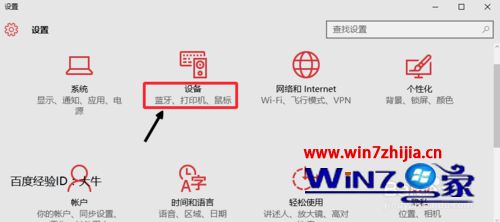
3、设备中自动播放这里,找到在所有媒体和设备上使用自动播放,点击关闭;
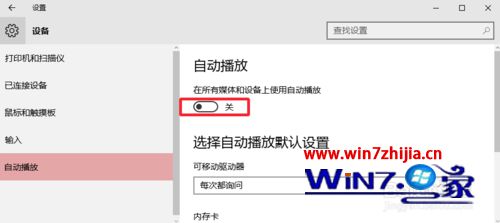
方法二、
1、按下键盘的win+R打开运行窗口,然后输入命令gpedit.msc;
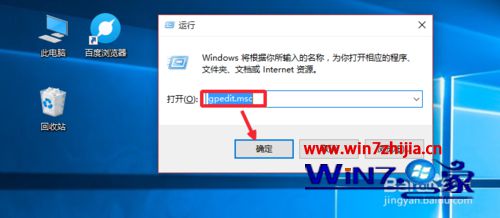
2、本地组策略编辑器-计算机配置-管理模板-Windows组件-自动播放策略打开;

3、点击自动播放策略右边的关闭自动播放按钮,如图所示点击打开,然后启用。
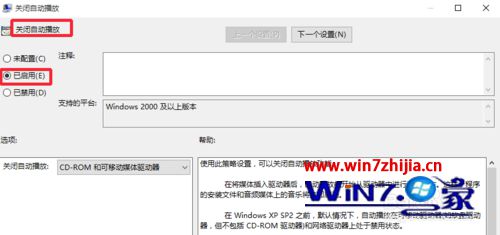
上面给大家介绍的就是关于Win10系统下插入光驱、U盘自动播放的禁止的两个方法,有需要的用户们可以参照上面的方法进行操作吧,希望可以帮助到大家。